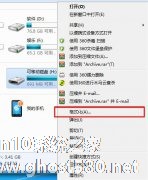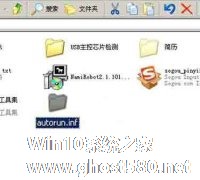-
与U盘病毒作战的策略
- 时间:2024-11-23 11:31:28
大家好,今天Win10系统之家小编给大家分享「与U盘病毒作战的策略」的知识,如果能碰巧解决你现在面临的问题,记得收藏本站或分享给你的好友们哟~,现在开始吧!
随着网络科技的发展,病毒也更像幽灵一样删之不去。尤其是在企业动辄便是几十台的电脑,一旦用中毒U盘传递文件,那病毒便在电脑件传播开来。此时,我们便需要跟病毒进行一场战斗,战斗的布局也便展开了,一起来为电脑做好保卫战的布局吧。
第一回合:牛刀小试
U盘病毒的大门是Autorun.inf文件,此类病毒的特征是在U盘根目录生成Autorun.inf文件,连接一个或数个隐藏的病毒文件,一旦双击打开U盘,则首先运行Autorun.inf文件,打开了病毒的大门,然后利用Autorun.inf中的命令打开病毒,就这样你的电脑就感染了,它已经变成了一个U盘病毒的载体,一旦再有干净的U盘插入你的机子,马上该U盘就感染了……
针对U盘病毒的特点,很多人不直接双击打开U盘,而是点右键再点“打开……”,这样就避免了运行Autorun.inf,病毒就不会运行了。
道高一尺,魔高一丈,第二代U盘病毒产生了,此种病毒在Autorun.inf文件中加入了如下代码:
shellopen=打开(&O)
shellopenCommand=filename.EXE
shellopenDefault=1
shellexplore=资源管理器(&X)
这种迷惑性较大,右键菜单一眼也看不出问题,如果你点“打开”,依然会运行Autorun.inf文件而中招。
第二回合:大动干戈
面对这种危险,一部分人也根据自己的经验,做出了“免疫”工具。免疫工具的原理很简单,就是建立同名目录。
目录在Windows下是一种特殊的文件,而两个同一目录下的文件不能同名。于是,新建一个目录“autorun.inf"在可移动磁盘的根目录,可以防止早期未考虑这种情况存在的病毒创建autorun.inf,减少传播成功的概率。
为了防止目录被删除,后来又演变成建立autorun.inf下的非法文件名目录,有些病毒加入了容错处理代码,在生成autorun.inf之前先试图删除autorun.inf目录。在Windows NT Win32子系统下,诸如"filename."这样的目录名是允许存在的,但是为了保持和DOS/Win9x的8.3文件系统的兼容性(.后为空非法),直接调用标准Win32 API中的目录查询函数是无法查询这类目录中的内容的,会返回错误。但是,删除目录必须要逐级删除其下的整个树形结构,因此必须查询其下每个子目录的内容。因此,在“autorun.inf"目录建一个此类特殊目录,方法如"MD x:autorun.infyksoft..",可以防止autorun.inf目录轻易被删除。类似的还有利用Native API创建使用DOS保留名的目录(如con、lpt1、prn等)也能达到相似的目的。现在网上流行的U盘病毒免疫程序都是用的这种方法。
md K:\autorun.inf
md K:\autorun.inf\xxxxx..\
道高两尺,魔高两丈,U盘病毒升级到了第三代。这种病毒可以轻易的检测出免疫文件并将其删除掉,此种病毒只是多加了一行代码:
rd /s /q K:\autorun.inf
或
RENAME c:\autorun.inf ttdt
然后再创建病毒autorun.inf就可以了,一旦病毒运行就监控它autorun.inf,这样再免疫也白费了......
第三回合:终极对决
如何建立一个病毒不能删除的具有金刚不坏之身的Autorun.inf免疫文件呢?于是基于更低层的NTFS文件系统权限控制的办法出现了。将U盘、移动硬盘格式化为NTFS文件系统,创建Autorun.inf目录,设置该目录对任何用户都没有任何权限,病毒不仅无法删除,甚至无法列出该目录内容。(但是,该办法不适合于音乐播放器之类通常不支持NTFS的设备)。
详细步骤如下:
1.开始——运行——cmd,打开命令行窗口;
2.运行convert k: /FS:NTFS(假设U盘是K:盘),将U盘格式转化为NTFS格式。若转换不成功,则先对U盘进行磁盘扫描一遍;
3.在U盘根目录下建立autorun.inf文件夹,点击右键,将其属性改为只读、隐藏,然后应用,再点“安全”选项卡,“高级”,在默认的“权限”选项卡中下面两项的勾去掉。确定。
通过此种方法建立的免疫文件,已经具有很强的“抗击打能力”,现在的U盘病毒基本对其无计可施。
同样的,可以在硬盘、移动硬盘的各盘的根目录下建立这样的免疫文件。
当然,在免疫以前,应该先杀掉系统中存在的U盘病毒,推荐用USBKiller这款软件,不过新版本已经收费了。
为了防止免疫失败,再加强一步,干脆干掉Windows的自动运行特性,这样以来Autorun文件就成为一个普通的Windows文件,再也无法启动病毒了。建议用超级巡警的U盘病毒免疫器来做这一步工作。双击运行“U盘病毒免疫器1.4”,勾上“免疫所有本地驱动器”,勾上下面的4个附加功能,点击“开始免疫”,数秒后软件状态栏会提示免疫成功,重启机子即可。
通过以上的USBKiller杀毒、NTFS权限法建免疫文件、“U盘病毒免疫器1.4”法阉割Windows的自动运行特性三个步骤,此时您的电脑与U盘基本上已经安全了,当然,仅仅是指截至到今天2014.04.01,
但是,最大的问题不在怎么防止生成这个autorun.inf上,而是系统本身、Explorer的脆弱性。病毒作者很快就会做出更强大的方案。
以上便是我们同病毒之间的作战部署,如果面前的你有更好的作战手法可以同我们分享哦,一起加入到保卫我们电脑安全的的战斗中来吧。
以上就是关于「与U盘病毒作战的策略」的全部内容,本文讲解到这里啦,希望对大家有所帮助。如果你还想了解更多这方面的信息,记得收藏关注本站~
『Win10系统之家独家♂使②用!』
相关文章
-

U盘是我们经常使用的介质工具,有时候难免会遇到打不开的问题。其实,导致U盘不能打开的原因是多方面的,我们只能逐一尝试可能的解决方法。但是如果能找到产生问题的根源,那就比较容易来解决该问题。下面小编就给大家支几招解决U盘无法打开问题的方法。
一般u盘双击打不开,多半是因为u盘的文件系统被破坏了。所以即使删除病毒,双击依然打不开,显示选择打开程序的对话框。
简单的... -
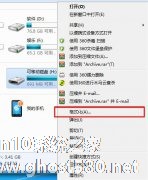
U盘为我们的生活学习带来了很多的便利,平时拷贝资料、备份文件都需要用到U盘。由于U盘的经常实用,难免会遇到因中毒而文件无法彻底删除的情况。这个问题该如何处理呢?最轻松最便捷的方式便是将U盘进行格式化。
打开“计算机(我的电脑)”,找到u盘的盘符后,右键点击u盘盘符在出现的下拉列表中点击“格式化”,在出现的窗口下勾选“快速格式化”,点击开始即可;如下图所示: &n... -

昨日把U盘放在外套忘记拿出顺带着被洗衣机给洗了,相信很多朋友都难免遇到跟我同样的问题。这个时候我们想到的方法便是赶紧拿出吹风机把U盘,可是这样真的能解决问题吗?今天我们就跟大家分析下U盘进水的解决策略。
首先,我们要了解U盘:
U盘自身不带电,那么当U盘掉进水里进到水后不会发生短路的现象,如果我们能用正确的方式把水弄干,一般情况下都不会影响U盘的性能和使用。<... -
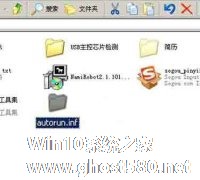
朋友说他的U盘插入电脑后却显示文件夹的图标,推出再重新插入依旧如此,这是怎么回事?为何好好的U盘却显示的是文件夹的图案呢?其实要想解决这个问题也是很简单的,三种解决策略分享给大家。
第一种解决策略:
在u盘里新建一个文本文档,内容如下:
@echoon
taskkill/imexplorer.exe/f
rem结束病毒进程(...